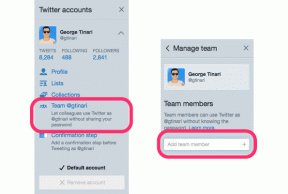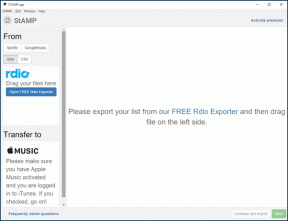Hur man tar bort profiler på Hulu
Miscellanea / / July 26, 2022
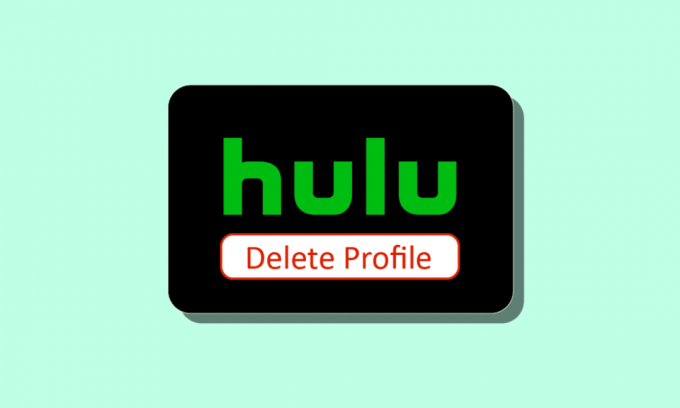
Hulu är en streamingtjänst fullspäckad med fantastiska filmer, TV-program och live-TV. Du kan enkelt ha flera Hulu-profiler och kan titta på din favoritfilm eller TV-program på din smartphone och TV. Den kommer också med ett Disney Plus-medlemskap, vilket innebär att alla Disney-filmer och serier är tillgängliga för dig att titta på. Du kan enkelt växla mellan dina profiler för att njuta av ditt program separat. Om du blev trött på Hulu och har bestämt dig för att ta bort dina profiler, läs den här artikeln till slutet. Det kommer att guida dig om hur du tar bort profiler på Hulu och hur du växlar mellan dina Hulu-profiler på TV eller smartphone också.
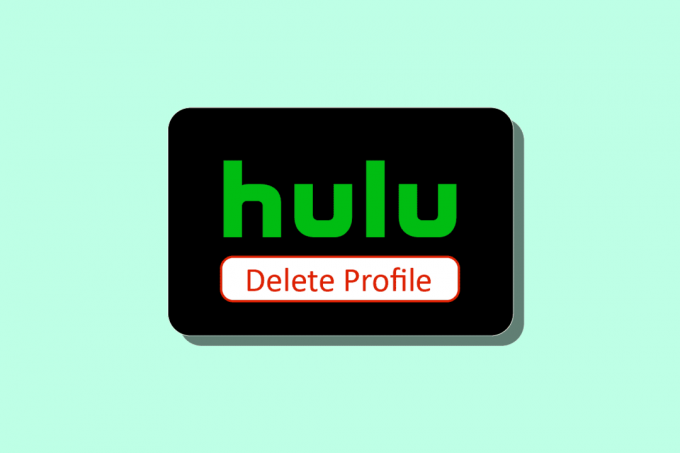
Innehåll
- Hur man tar bort profiler på Hulu
- Varför behöver du ta bort din Hulu-profil?
- Var kan dina Hulu-profiler finnas på TV?
- Kan du byta Hulu-profiler på din TV?
- Hur kan du ta bort din Hulu-profil på TV?
- Hur kan du ta bort din Hulu-profil på din telefon?
- Hur kan du hantera mer än en Hulu-profil?
- Varför kan du inte ta bort din Hulu-profil?
- Vad händer om din Hulu-profil saknas?
- Kan du radera din Hulu Watch History?
Hur man tar bort profiler på Hulu
Du kan ta bort profiler på Hulu från Profiler avsnitt på både TV och mobilapp. Fortsätt läsa vidare för att hitta stegen som förklarar detsamma i detalj med användbara illustrationer för bättre förståelse.
Varför behöver du ta bort din Hulu-profil?
Ett enda Hulu-konto kan ha högst fem Hulu-profiler ovanpå din primära profil som skapas automatiskt när kontot skapas. Om du är en medlem av familjen konto och nu vill ta bort den kan du ta bort Hulu-profilen från ditt familjekonto. Den andra anledningen kan vara du titta inte på några tv-program eller filmer på Hulu. I vilket fall som helst kan du enkelt radera din profil från Hulu.
Var kan dina Hulu-profiler finnas på TV?
Hulu-profiler på TV finns i Profiler avsnitt.
Läs också: Vart tar permanent borttagna foton vägen?
Kan du byta Hulu-profiler på din TV?
Ja, kan du enkelt växla mellan Hulu-profiler på TV. Du kan titta på din typ av innehåll på vilken profil som helst genom att byta den. Att växla mellan flera Hulu-profiler på TV och telefon är samma sak. Och du kan också redigera din profil därefter.
Hur kan du ta bort din Hulu-profil på TV?
För att ta bort din Hulu-profil på annan TV än din primära profil, följ bara dessa steg:
Notera: Se till att du är inloggad på ditt Hulu-konto på din TV.
1. Öppna Hulu applikation på din TV.
2. Välj Profilikon.

3. Välj den Profiler möjlighet att se alla dina profiler.

4. Välj Redigera från önskad profil du vill ta bort.

5. Välj RADERA PROFIL.

6. För att bekräfta din åtgärd, välj RADERA PROFIL.
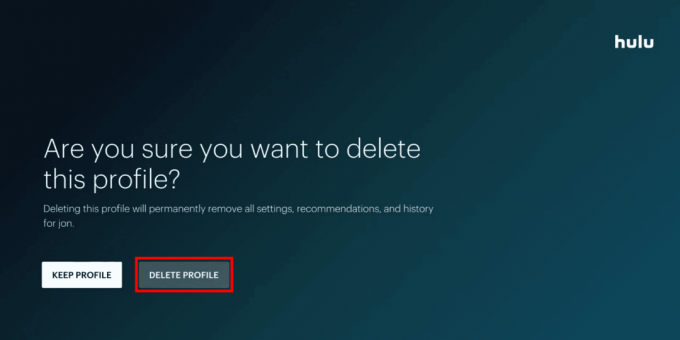
Läs också: Hur loggar jag in på Hulu med mitt Spotify-konto
Hur kan du ta bort din Hulu-profil på din telefon?
För att ta bort din Hulu-profil på din telefon, följ dessa enkla steg:
Notera: För båda Android och iOS enheter.
1. Öppna Hulu app.
2. Tryck på KONTO alternativ från det nedre högra hörnet, som visas nedan.

3. Tryck på Profilnamn att utöka den.

4. Tryck sedan på Redigera.

5. Tryck på önskad profil för att redigera den.

6. Knacka på Ta bort profil.
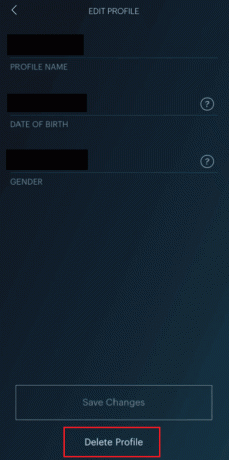
7. Knacka på Radera från popup-fönstret för att bekräfta raderingen.
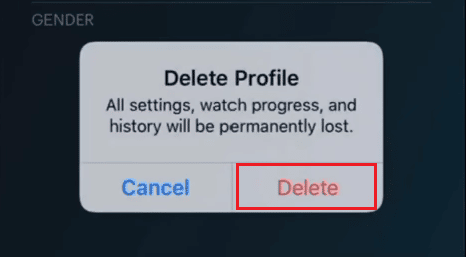
Läs också: Åtgärda Hulu som inte fungerar på Chrome
Hur kan du hantera mer än en Hulu-profil?
Det är väldigt enkelt att hantera dina profiler på Hulu-appen. Du kan redigera Hulu-profiler eller kan ta bort profiler på Hulu med din enhet. Följ med för att hantera dina profiler:
Notera: För båda Android och iOS enheter.
1. Öppna Hulu appen och tryck på KONTO fliken från den nedre raden.
2. För att se alla profiler i appen, tryck på Profilnamn att utöka den.

3. Här kan du trycka på Redigera för att ändra inställningarna för den valda profilen eller tryck på Ny profil för att lägga till en ny profil på ditt Hulu-konto.

4. Från REDIGERA PROFIL skärmen kan du ändra PROFILNAMN, FÖDELSEDATUM, och KÖN fält och tryck på Spara ändringar.
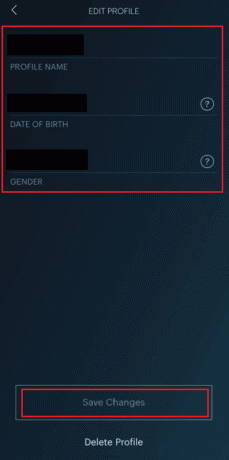
Så här kan du hantera en eller flera profiler på Hulu.
Varför kan du inte ta bort din Hulu-profil?
Nedan är anledningarna till varför du inte kan ta bort din Hulu-profil:
- Primära profiler kan bara redigeras, inte raderas
- Nätverksfel eller programfel försök starta om appen
Vad händer om din Hulu-profil saknas?
Om din profil saknas eller raderas, då alla visningshistorik och profilrelaterade data kommer att raderas.
Kan du radera din Hulu Watch History?
Ja, du kan säkert radera din Hulu-visningshistorik. Du kan radera din Hulu-visningshistorik på din Hulu-app på din TV, mobilenhetoch via webbläsaren. Du kan radera all visningshistorik eller utvalda. Om du raderar visningshistoriken tas det aktuella programmet eller filmen bort från din sedda sektion. Dessa filmer och program kommer fortfarande att vara tillgängliga för dig att titta på när som helst i framtiden på Hulu.
Rekommenderad:
- Hur kommer jag åt mitt Epic Games-konto
- Hur man ser gamla meddelanden på iPhone
- Hur man tar bort Hulu-konto
- Hur man tittar på Studio Ghibli-filmer på HBO Max, Netflix, Hulu
Så vi hoppas att du har förstått hur du gör ta bort profiler på Hulu med de detaljerade stegen till din hjälp. Du kan låta oss veta alla frågor om den här artikeln eller förslag om något annat ämne som du vill att vi ska göra en artikel om. Släpp dem i kommentarsfältet nedan för att vi ska veta.